Quando você formata uma unidade no Windows 11, ele apaga os dados existentes da unidade e a prepara para outras tarefas. Quando você conecta uma unidade, interna ou externamente, é importante formatá-la. Isso permite que você limpe o disco rígido de qualquer arquivo desnecessário e malware em potencial. A formatação de uma unidade também é uma excelente maneira de verificar rapidamente se a unidade está funcionando corretamente ou não.
O processo de formatação também ajuda a garantir que uma unidade use as configurações corretas para o seu PC para evitar problemas de compatibilidade. Sempre que você formatar uma unidade, seja uma unidade de estado sólido ou um disco rígido clássico, poderá escolher um sistema de arquivos compatível como NTFS , FAT32 ou exFAT .
Veja como formatar uma unidade usando o Explorador de Arquivos no Windows 11.
Como formatar uma unidade no Windows 11
Nota: A formatação de uma unidade limpará todos os dados nela. Certifique-se de fazer backup de todos os arquivos e pastas importantes antes de iniciar o processo de formatação.
Para começar, verifique se o disco que você deseja formatar está conectado e reconhecido pelo Windows 11. Em seguida, clique com o botão direito do mouse em Iniciar e clique em Explorador de Arquivos no menu que aparece.
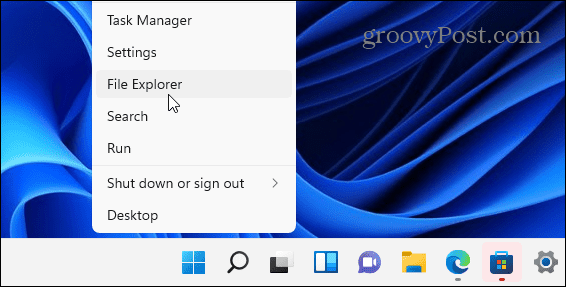
Também vale a pena notar que você pode abrir o Explorador de Arquivos clicando no ícone da pasta na barra de tarefas.
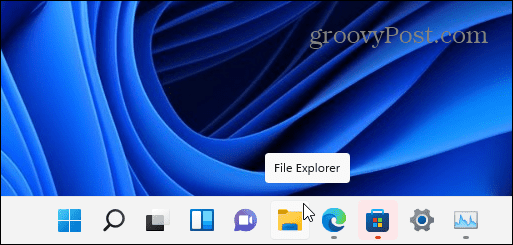
Depois que o Explorador de Arquivos for aberto, clique em Este PC na coluna à esquerda. Clique com o botão direito do mouse na unidade que deseja formatar na seção Dispositivos e unidades e clique em Formatar no menu de contexto exibido.
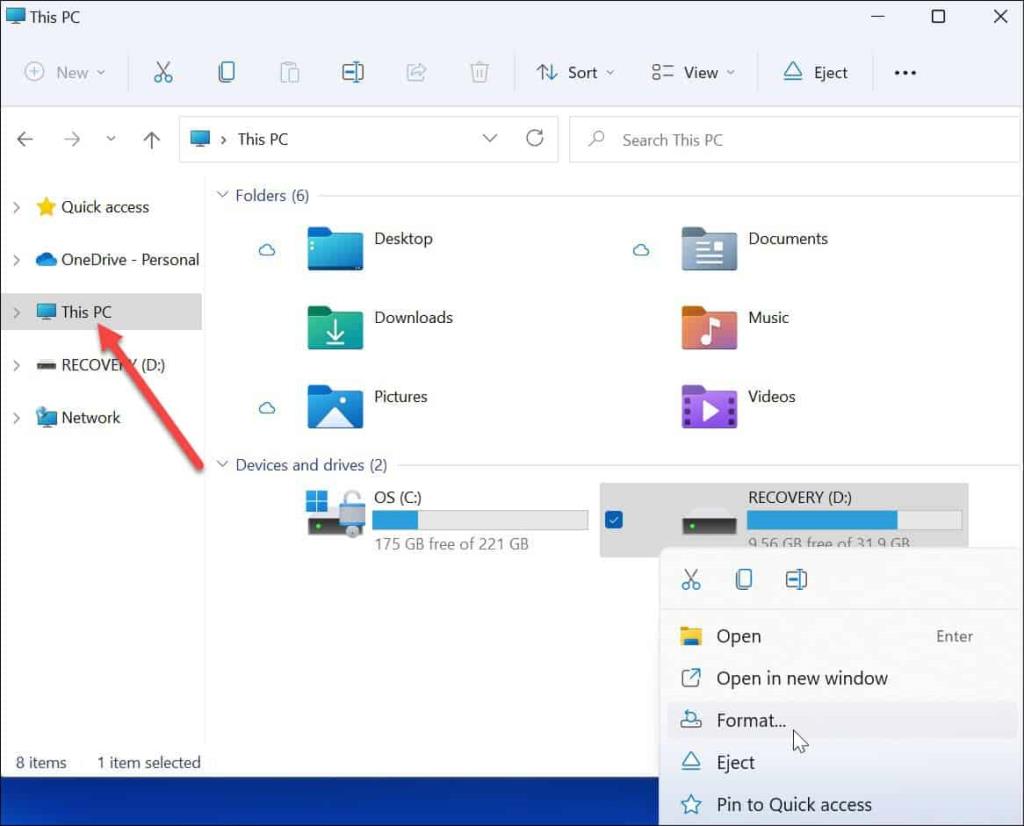
Opções de formatação
Em seguida, escolha uma das seguintes opções no menu Formatar para formatar sua unidade:
- Capacidade: A capacidade máxima de dados do disco rígido depois de formatado. Observe que o processo de formatação ocupa algum espaço na unidade.
- Sistema de arquivos: representa a estrutura de dados que define como os dados são armazenados em uma unidade. Existem três sistemas de arquivos para escolher— FAT32, NTFS e exFAT . Use o último se planeja usar a unidade no macOS e no Windows . Para Windows 10/11, use o sistema NTFS . O FAT32 tem um limite de 4 GB e não é ideal em ambientes de computação modernos. Os usuários de Mac devem escolher exFAT .
- Tamanho da unidade de alocação: O tamanho da unidade, também conhecido como “ tamanho do cluster ”, é definido como 4 Kilobytes para NTFS por padrão, que é um pequeno bloco. Ajustar isso era algo que os usuários faziam quando tudo o que tínhamos era discos rígidos desajeitados e lentos. Hoje, você pode mantê-lo definido para o valor padrão sem problemas.
- Rótulo do volume: O rótulo do volume é simplesmente o nome que você deseja atribuir à unidade. Após a formatação, você verá o nome da unidade no Explorador de Arquivos.
- Opções de formato: uma formatação rápida executa uma formatação de alto nível, mas exclui apenas a tabela do sistema de arquivos e a pasta raiz. Isso significa que os dados ainda estão na unidade e podem ser recuperados. No entanto, à medida que você usa a unidade, os dados restantes são substituídos. Se você fizer uma formatação completa (o que leva mais tempo), o Windows procurará setores defeituosos e gravará zeros em cada setor, excluindo todos os dados e tornando-os irrecuperáveis. A opção é sua, mas você provavelmente desejará fazer uma formatação completa em uma unidade que contenha muitos dados confidenciais e pessoais.
Continuar formatando a unidade
Depois de fazer suas seleções de formatação, pressione o botão Iniciar na janela Formatar .
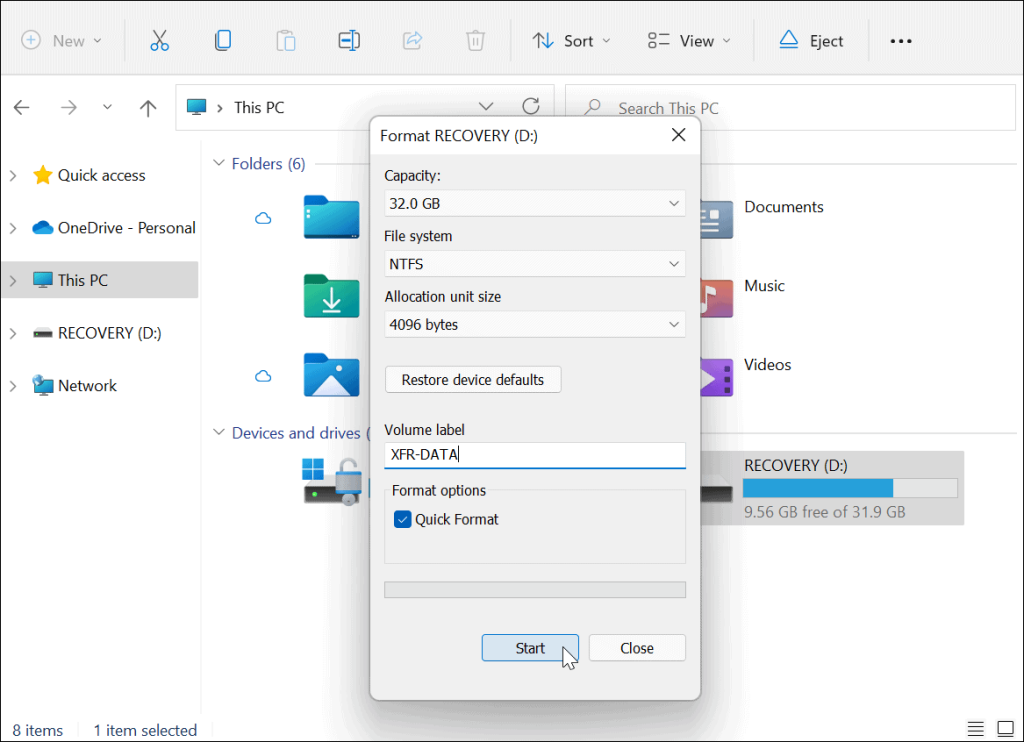
Em seguida, você verá uma mensagem de aviso informando que todos os dados serão excluídos. Novamente, certifique-se de que todos os dados na unidade de que você precisa tenham backup.
Quando estiver pronto, clique em OK para iniciar o processo.
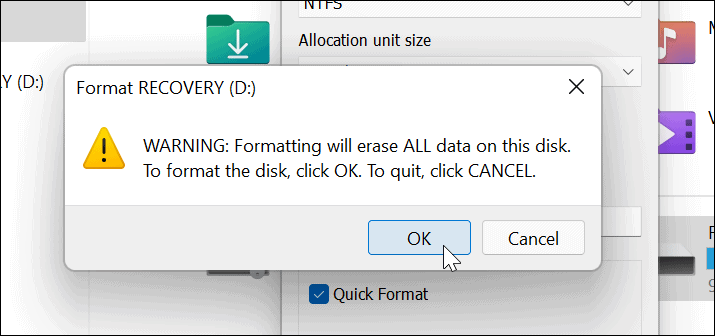
Você verá uma barra de progresso durante o processo de formatação. A quantidade de tempo que leva varia de acordo com o tamanho da unidade, a quantidade de dados nela e se você optar por “formatar rapidamente” a unidade ou não.
Quando o processo de formatação estiver concluído, uma mensagem aparecerá—clique em OK para confirmar.
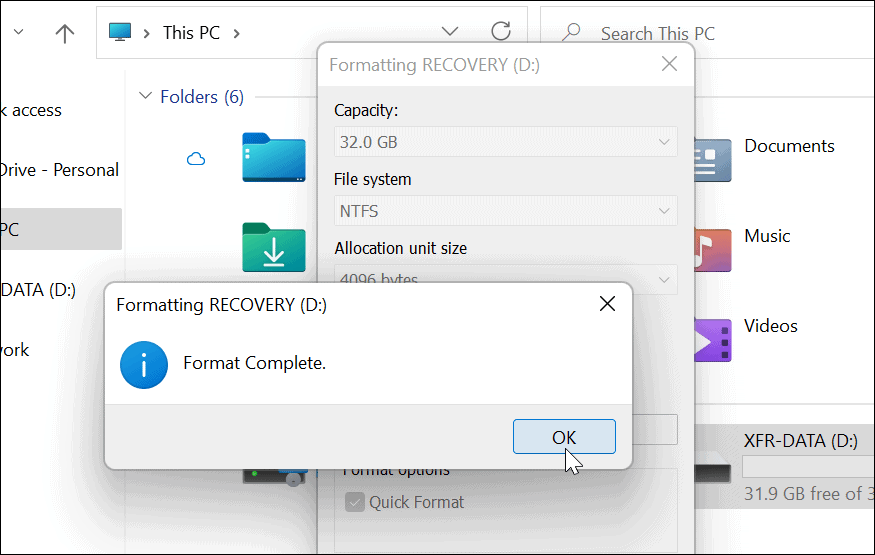
Usando sua unidade formatada no Windows 11
As etapas acima devem ter ajudado você a formatar com êxito uma unidade no Windows 11.
Nesse ponto, sua unidade está pronta para uso — todos os dados existentes são apagados e você pode começar a reutilizá-los. Você pode abrir o Explorador de Arquivos > Este PC e ver a nova unidade listada na seção Dispositivos e Unidades .
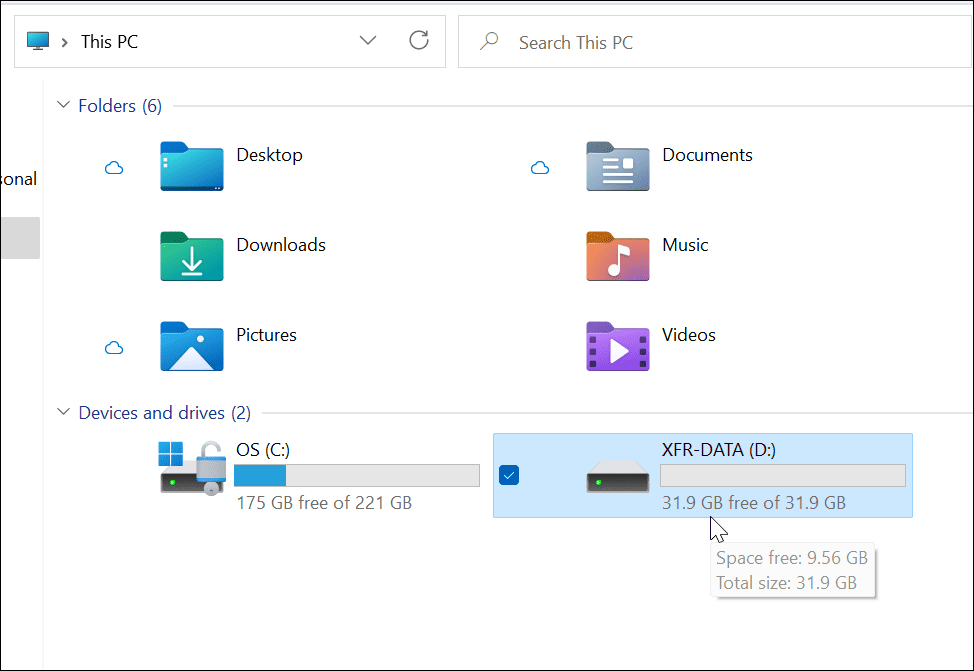
Se estiver tendo problemas com o Windows 11, você pode decidir criar uma unidade USB inicializável do Windows 11 para corrigi-lo. Depois de criar uma unidade inicializável, você pode executar uma instalação limpa do Windows 11 para restaurar seu PC.

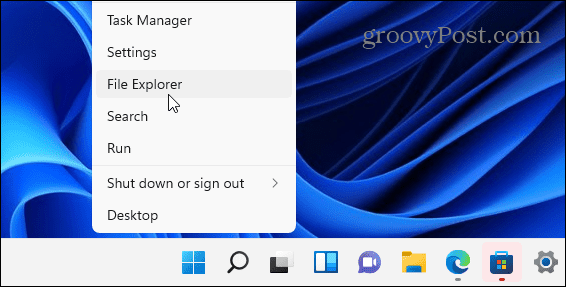
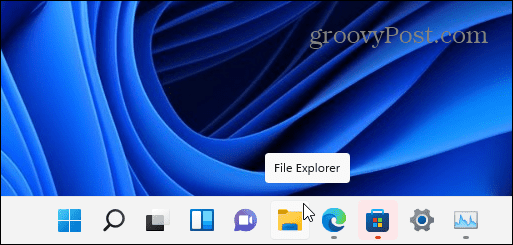
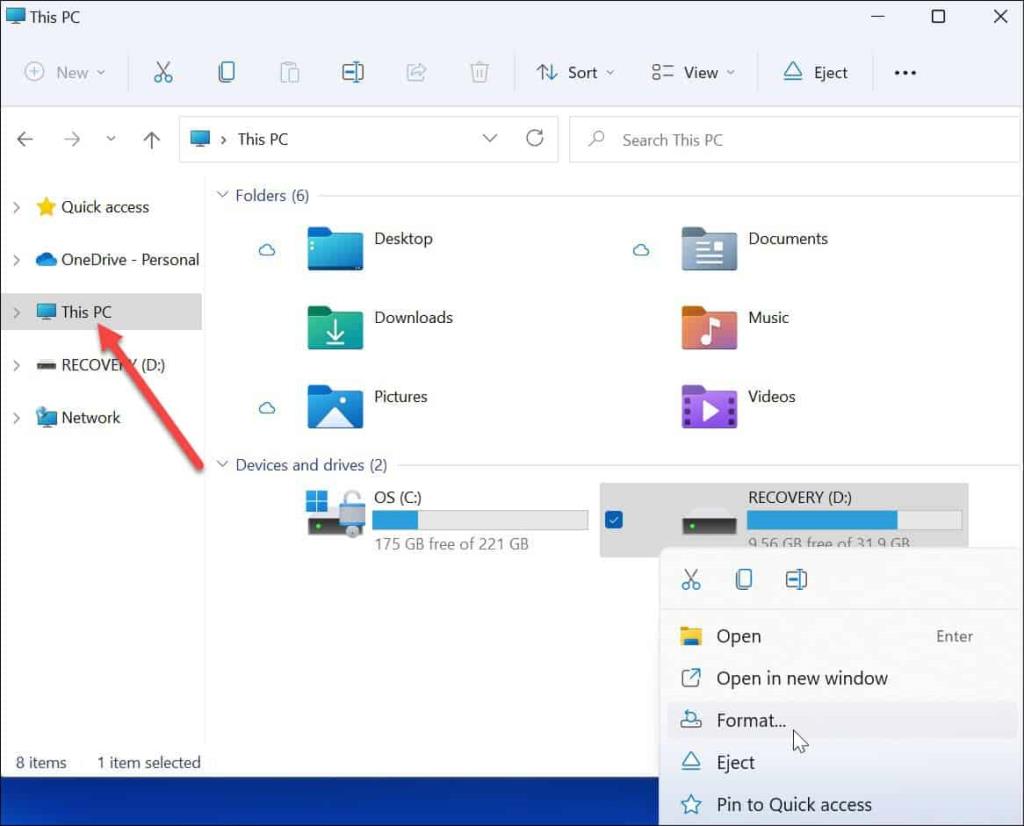
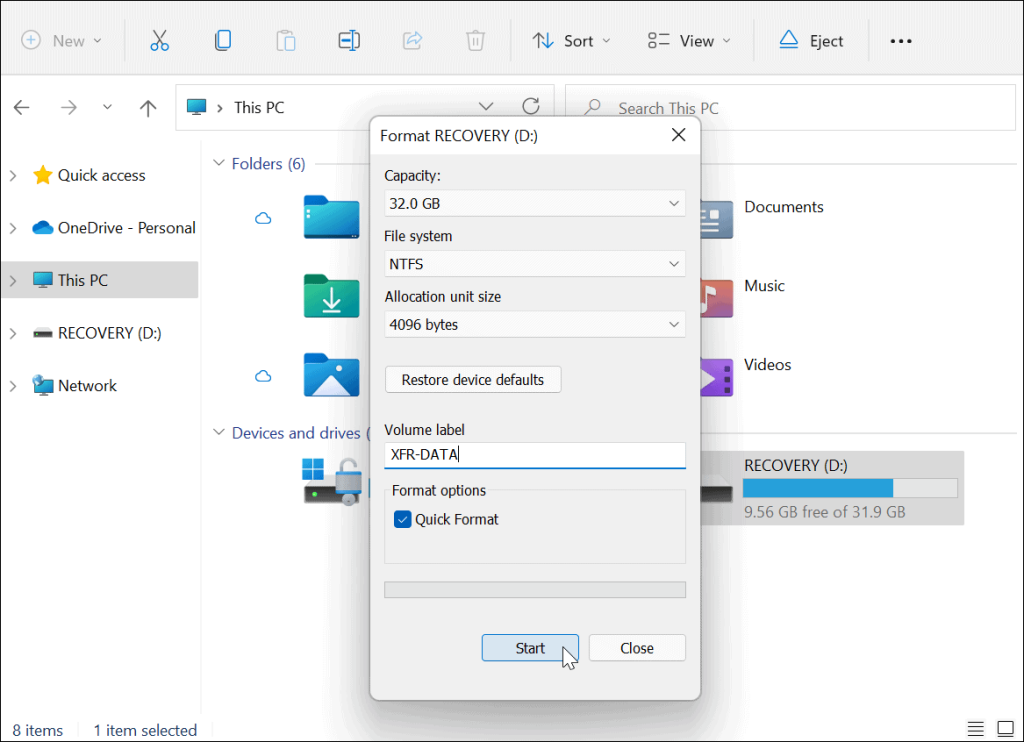
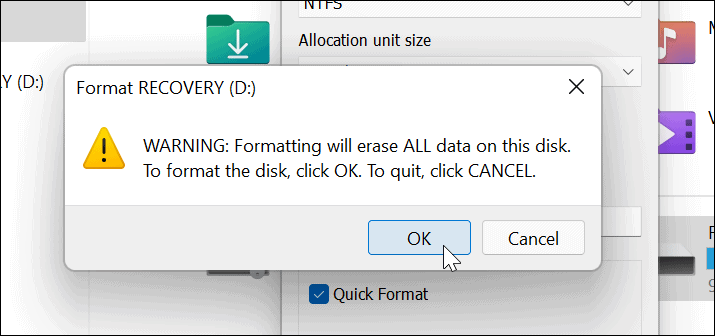
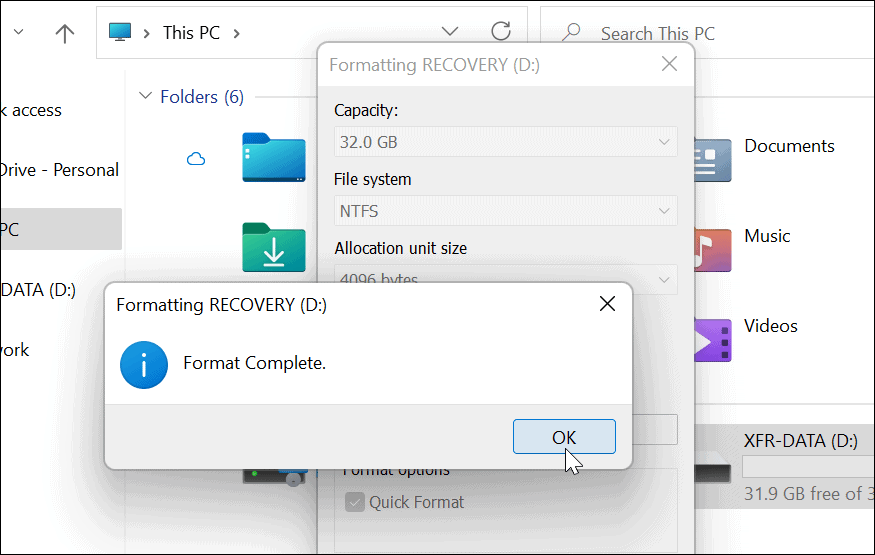
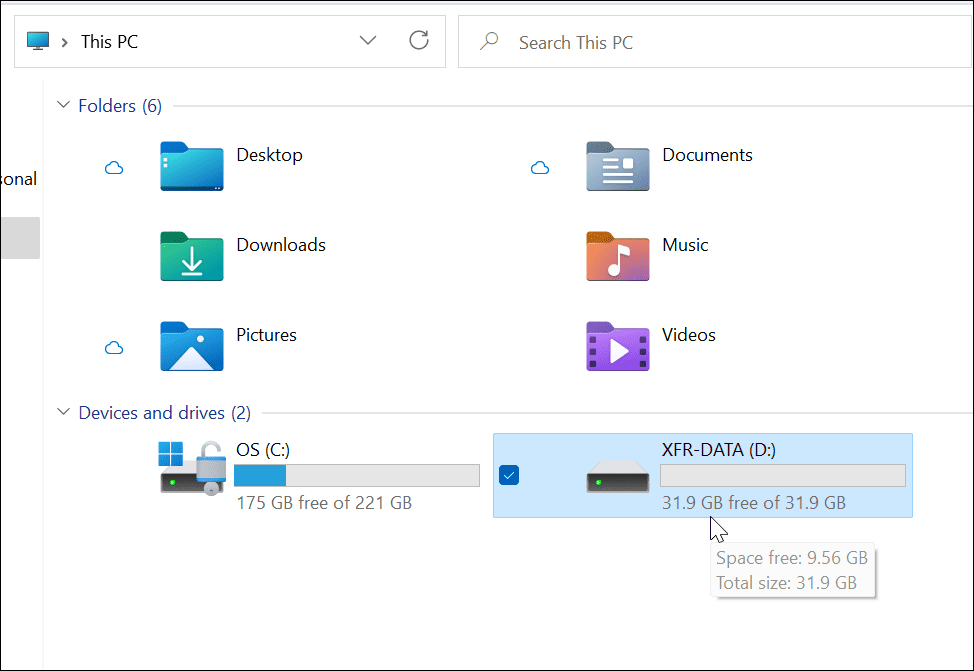

![[RESOLVIDO] Erros do Call of Duty Advanced Warfare - travando, travando, FPS baixo e mais [RESOLVIDO] Erros do Call of Duty Advanced Warfare - travando, travando, FPS baixo e mais](https://luckytemplates.com/resources1/images2/image-6547-0408150359208.png)

![Como corrigir o erro 3000 do Twitch? [100% resolvido] Como corrigir o erro 3000 do Twitch? [100% resolvido]](https://luckytemplates.com/resources1/images2/image-8735-0408151115015.png)
![[RESOLVIDO] Erros do American Truck Simulator: Crash, Steam_Api64.Dll está ausente e mais [RESOLVIDO] Erros do American Truck Simulator: Crash, Steam_Api64.Dll está ausente e mais](https://luckytemplates.com/resources1/images2/image-8887-0408151238368.png)

![[RESOLVIDO] Como corrigir League Of Legends d3dx9_39.dll ausente, erro DirectX [RESOLVIDO] Como corrigir League Of Legends d3dx9_39.dll ausente, erro DirectX](https://luckytemplates.com/resources1/images2/image-4059-0408151106351.png)

